10 ฟังก์ชั่นของ MS Excel ที่ทุกคนควรรู้
เผยแพร่แล้ว: 2023-03-19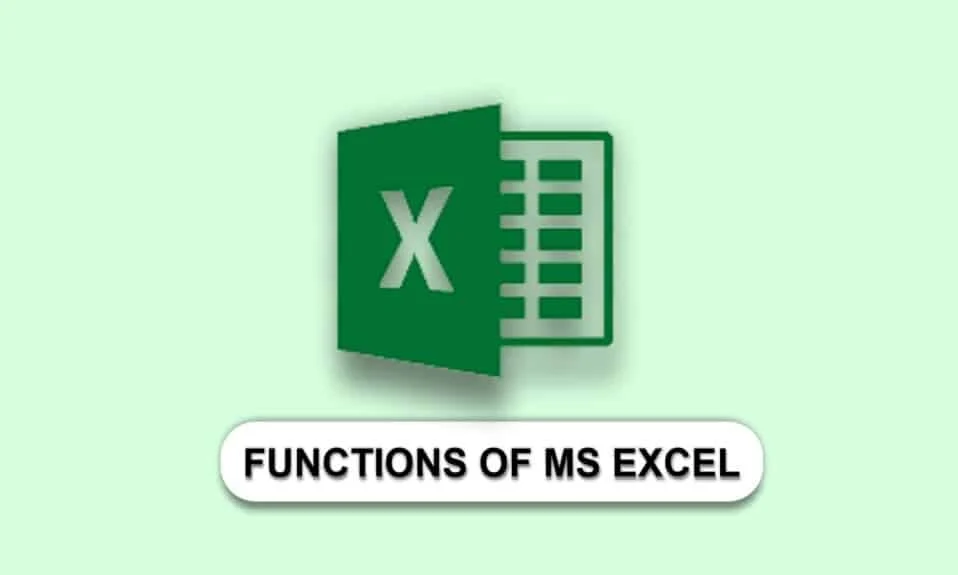
Microsoft Excel เป็นหนึ่งในเครื่องมือที่ดีที่สุดสำหรับผู้ที่ทำงานกับข้อมูลจำนวนมากทุกเช้า ทำให้การจัดการทุกอย่างในที่เดียวเป็นเรื่องง่าย นอกจากนี้ คุณสามารถใช้ฟังก์ชันและสูตรต่าง ๆ เพื่อแก้ปัญหาทางคณิตศาสตร์ที่ซับซ้อนได้ภายในเวลาไม่กี่วินาทีเท่านั้น แต่ถ้าคุณเป็นคนที่เพิ่งเริ่มหัดใช้สูตร Excel พื้นฐาน คุณอาจสงสัยว่า 10 ฟังก์ชันของ MS Excel คืออะไรและใช้งานอย่างไร ดังนั้นอ่านต่อเพื่อทราบข้อมูลเพิ่มเติม
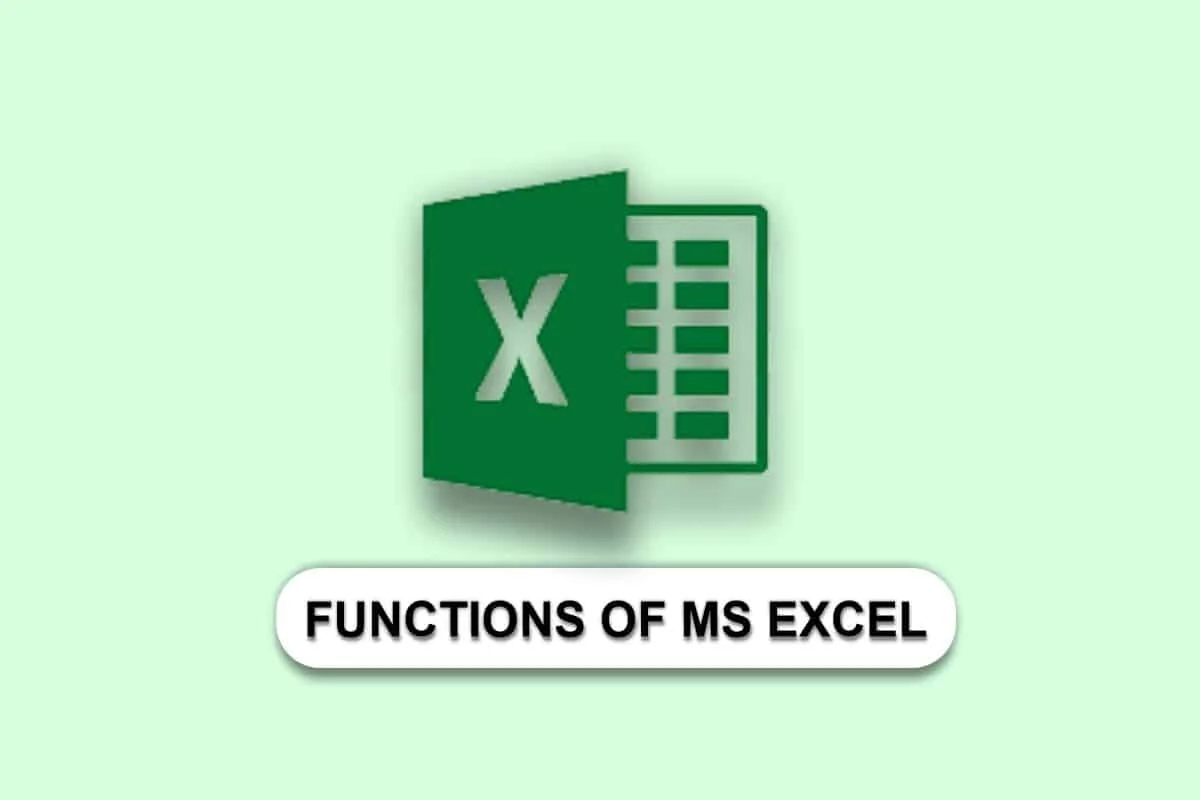
10 ฟังก์ชั่นของ MS Excel ที่ทุกคนควรรู้
หาก MS Excel เป็นเครื่องมือที่คุณใช้ แสดงว่าคุณทำได้ดีมากเพราะไม่มีอะไรดีไปกว่านี้แล้ว แม้จะได้รับความนิยม แต่ก็ยังมีผู้คนจำนวนมากที่ยังคงมีปัญหากับฟังก์ชันและสูตรของ Excel บทความนี้จะช่วยคุณในการเรียนรู้ 10 ฟังก์ชันของ MS Excel เพื่อให้คุณทำสิ่งต่างๆ ได้ง่ายกว่าที่เคย
สูตร Excel 10 อันดับแรกคืออะไร
ก่อนอื่นเรามาดูกันว่าสูตร excel 10 อันดับแรกคืออะไร พูดง่ายๆ สูตร MS Excel เป็นนิพจน์ที่ทำงานกับค่าภายในช่วงเซลล์ที่ระบุ เมื่อใช้สูตรเหล่านี้ คุณสามารถทำได้มากกว่าการลบและการบวกแบบพื้นฐาน คุณสามารถใช้สูตรเหล่านี้เพื่อทำงานขนาดใหญ่ได้อย่างง่ายดายภายในไม่กี่วินาทีแม้จะมีข้อมูลจำนวนมหาศาลก็ตาม สรุปได้ว่าสูตร Excel 10 อันดับแรกคืออะไร
อ่านเพิ่มเติม : วิธีส่งออกบอร์ด Trello ไปยัง Excel
ฟังก์ชัน Excel 10 อันดับแรก
ขึ้นอยู่กับความต้องการของคุณ มีสูตรมากมายที่คุณสามารถใช้เพื่อดำเนินการ ขอให้เรา ดูฟังก์ชัน excel 10 อันดับแรก:
1. เพดาน
ฟังก์ชันนี้ใช้เพื่อปัดเศษตัวเลขให้เป็นค่าทวีคูณของนัยสำคัญที่ใกล้ที่สุด
=CEILING(ตัวเลข,ความสำคัญ)
- Number – ค่าที่คุณต้องการปัดเศษ
- นัยสำคัญ – ผลคูณที่คุณต้องการให้ตัวเลขปัดขึ้น
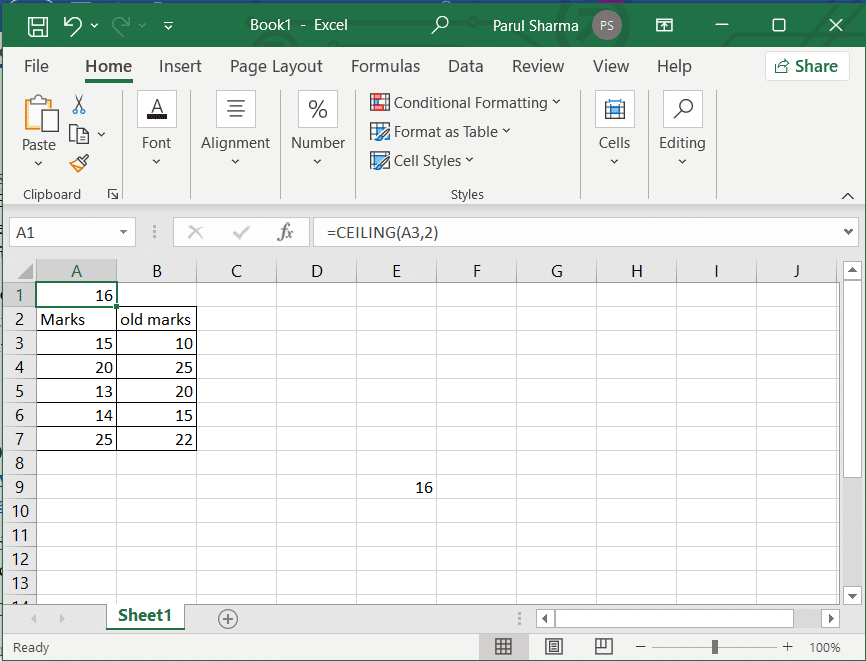
2. พื้น
ฟังก์ชันนี้ใน 10 ฟังก์ชันที่เหลือของ MS Excel ตรงข้ามกับฟังก์ชัน FLOOR() ฟังก์ชันนี้ปัดเศษจำนวนเฉพาะลงไปสู่ศูนย์เป็นจำนวนทวีคูณที่มีนัยสำคัญใกล้เคียงที่สุด
=FLOOR(ตัวเลข,ความสำคัญ)
- Number – เป็นค่าตัวเลขที่คุณต้องการปัดเศษ
- นัยสำคัญ – เป็นผลคูณที่คุณต้องการปัดเศษตัวเลข
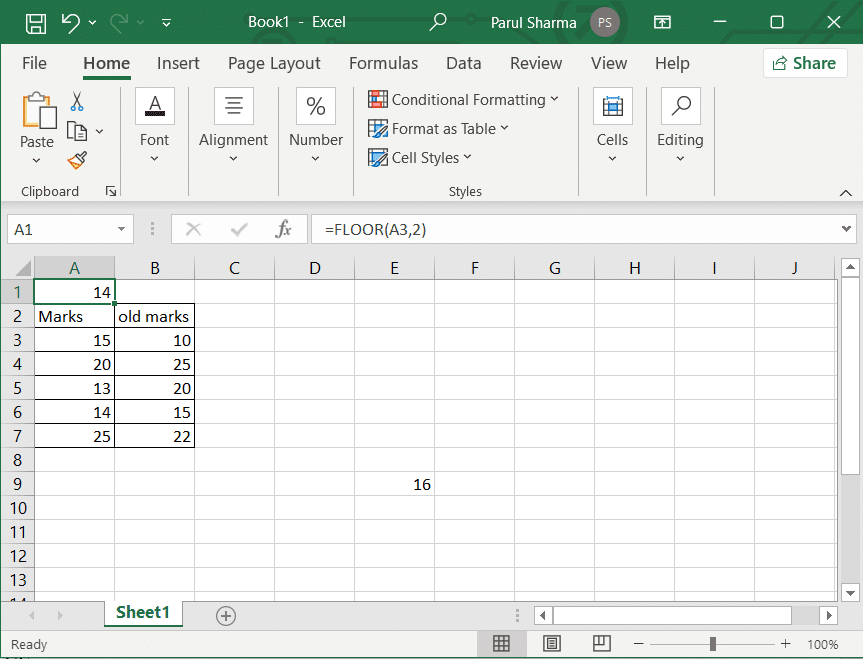
3. แทนที่
ฟังก์ชันนี้ใช้เพื่อแทนที่ส่วนหนึ่งของสตริงข้อความด้วยสตริงข้อความอื่น
=REPLACE(old_text, start_num, num_chars, new_text)
- Old_text – นี่คือข้อความที่คุณต้องการแทนที่อักขระบางตัว
- Start_num – หมายถึงตำแหน่งของอักขระที่มีอยู่ใน old_text ซึ่งคุณไม่ต้องการแทนที่
- Num_chars – นี่คือจำนวนอักขระใน old_text ที่คุณต้องการให้ REPLACE() แทนที่
- New_text – นี่คือข้อความที่จะแทนที่อักขระใน old_text
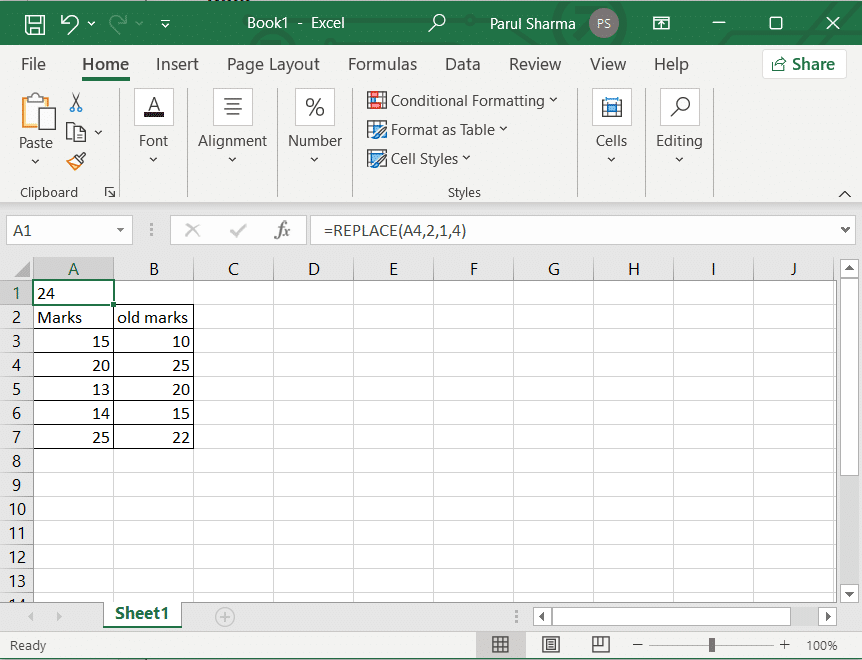
อ่านเพิ่มเติม: วิธีสลับคอลัมน์หรือแถวใน Excel
4. แทนที่
ฟังก์ชันพื้นฐานอีก 10 ฟังก์ชันของ MS Excel คือฟังก์ชัน SUBSTITUE ใช้สำหรับแทนที่ข้อความที่มีอยู่ด้วยข้อความใหม่ในสตริงข้อความ
=SUBSTITUTE(ข้อความ, old_text, new_text, [instance_num])
- ข้อความ – เป็นข้อความที่คุณต้องการแทนที่อักขระ
- Old_text – หมายถึงข้อความที่คุณต้องการแทนที่
- New_text – เป็นข้อความใหม่ที่จะแทนที่ข้อความเก่า
- Instance_num – เป็นทางเลือก มันแค่ระบุว่า old_text ใดที่คุณต้องการแทนที่ด้วย new_text ตัวอย่างเช่น หากคุณใช้ instance_num ระบบจะแทนที่เฉพาะอินสแตนซ์ของ old_text นั้นเท่านั้น
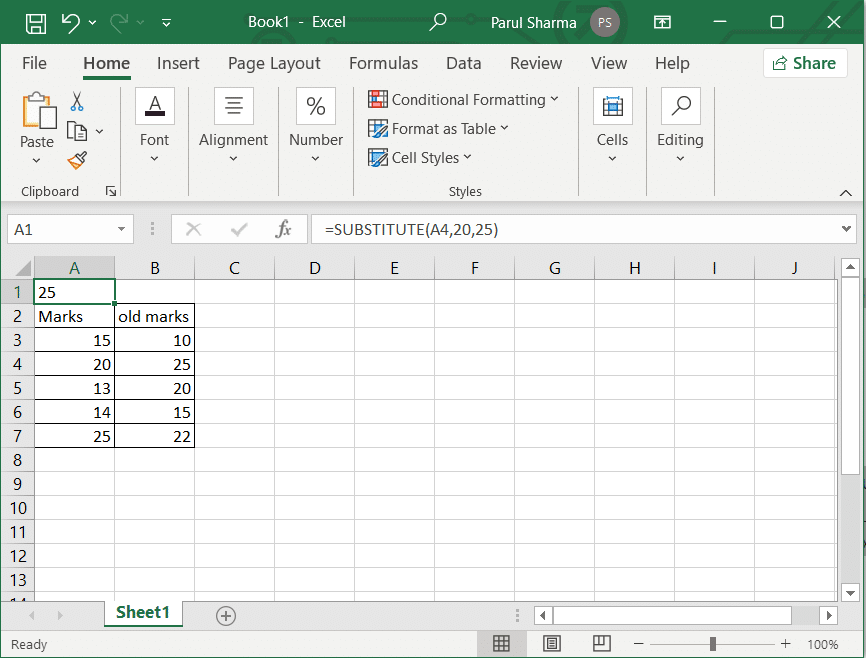
5. ตอนนี้
ฟังก์ชันนี้ให้วันที่และเวลาของระบบปัจจุบัน อย่างไรก็ตาม จะเปลี่ยนไปตามข้อมูลระบบและเวลาบนอุปกรณ์ของคุณ
=ตอนนี้()
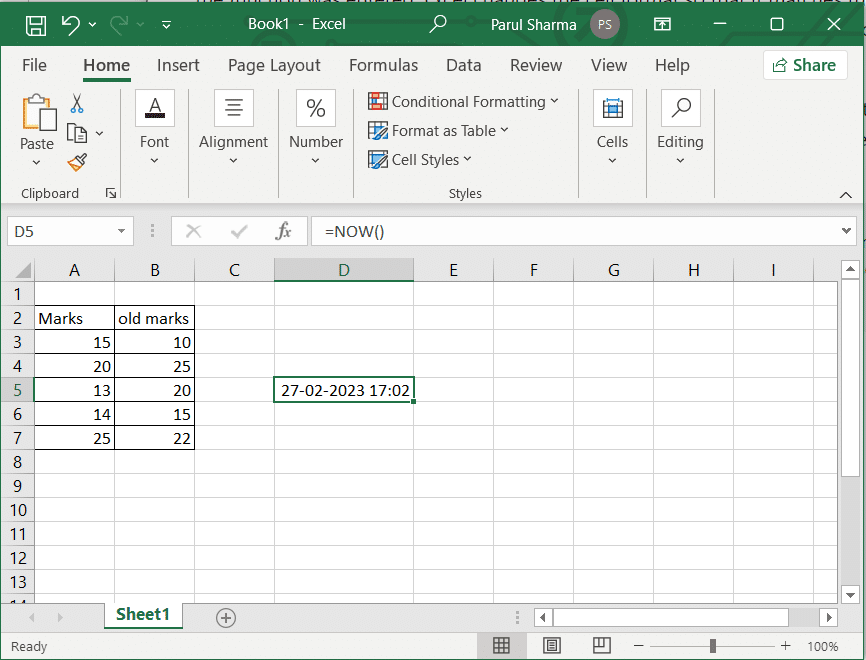

6. วันนี้
คุณสามารถใช้ฟังก์ชันนี้เพื่อค้นหาวันที่ของระบบปัจจุบัน
=วันนี้()
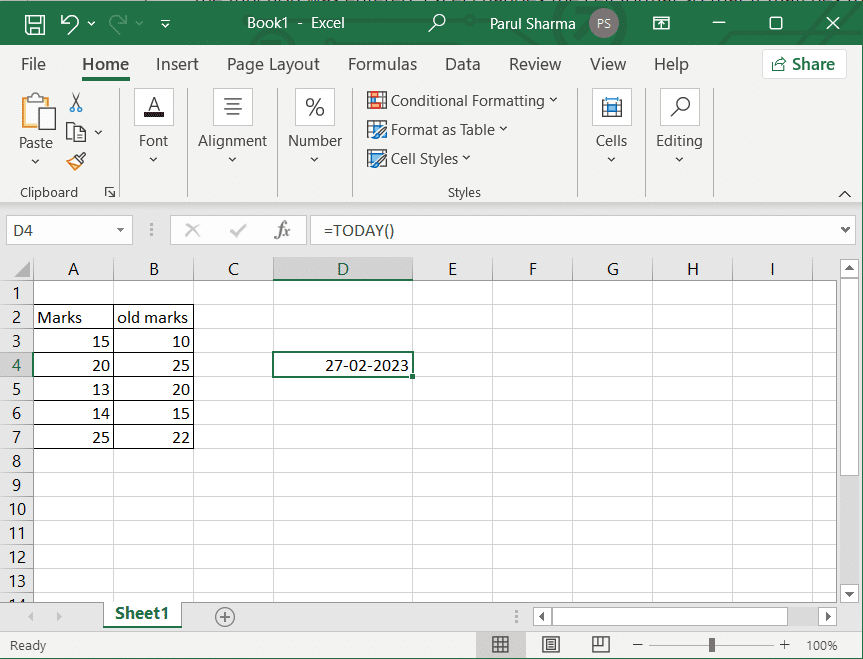
อ่านเพิ่มเติม: วิธีคำนวณคะแนน Z ใน Excel
7. โมดูลัส
เมื่อตัวเลขถูกหารด้วยตัวหาร ฟังก์ชันนี้จะส่งคืนการเตือนความจำ
= MOD(ตัวเลข, ตัวหาร)
- Number – เป็นตัวเลขที่คุณต้องการค้นหาส่วนที่เหลือ
- ตัวหาร – นี่คือตัวเลขที่คุณต้องการหารตัวเลข
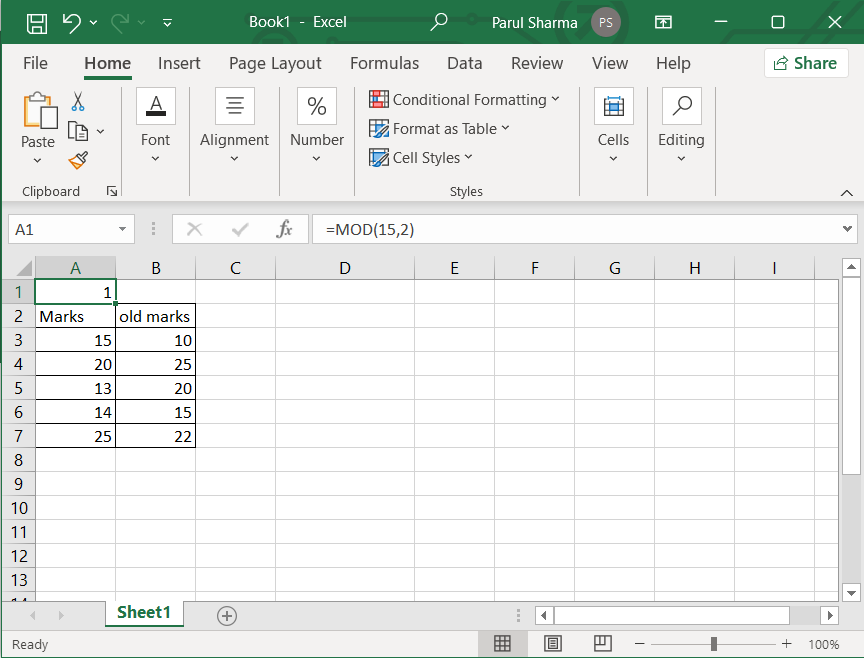
8. พลัง
ฟังก์ชันพื้นฐานหนึ่งใน 10 ฟังก์ชันของ MS Excel นี้ส่งคืนผลลัพธ์ของตัวเลขจำนวนหนึ่งเมื่อยกกำลัง
POWER(ตัวเลข กำลัง)
Number – เป็นเลขฐานที่เป็นจำนวนจริงใดๆ ก็ได้
ยกกำลัง – นี่คือเลขยกกำลังที่จะยกเลขฐาน
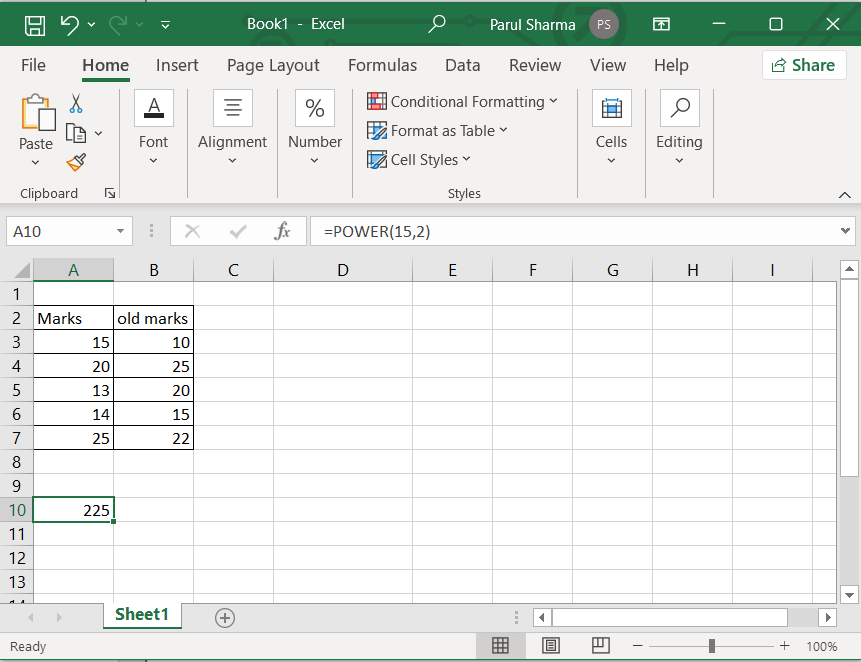
9. เคาน์ตีฟ
ใช้เพื่อนับจำนวนเซลล์ทั้งหมดภายในช่วงที่ตรงตามเงื่อนไขที่กำหนด
COUNTIF(คุณต้องการดูที่ไหน ต้องการอะไร)
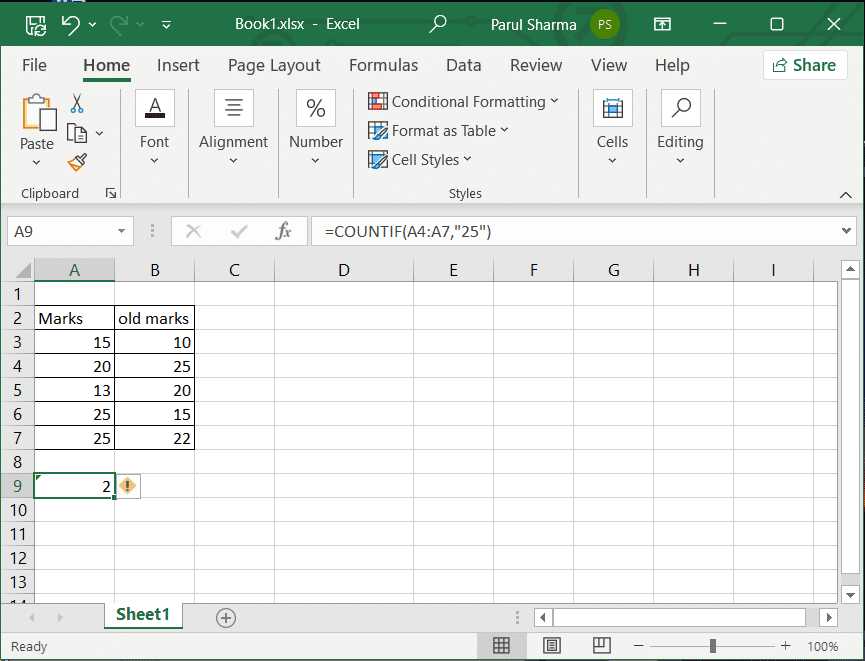
10. ซูมิฟ
ฟังก์ชัน SUMIF เพิ่มค่าในช่วงที่ตรงกับเกณฑ์ที่ระบุ
SUMIF(ช่วง เกณฑ์)
ช่วง – นี่คือช่วงของเซลล์ที่คุณต้องการประเมินตามเกณฑ์
เกณฑ์ – กำหนดเซลล์ที่จะเพิ่ม
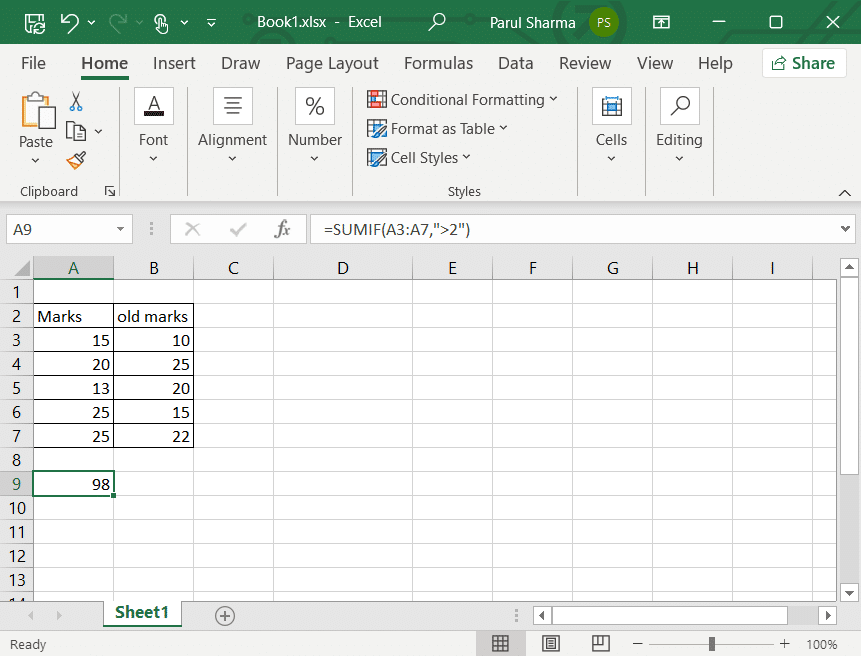
อ่านเพิ่มเติม : วิธีทำให้ไฟล์ Excel อ่านอย่างเดียว
สูตร Excel พื้นฐาน
ตอนนี้คุณรู้เกี่ยวกับฟังก์ชัน Excel 10 อันดับแรกแล้ว ให้เราดำเนินการต่อไป ต่อไปนี้เป็นสูตรพื้นฐานบางอย่างของ Excel ที่ทุกคนควรรู้เพื่อใช้ MS Excel ให้เชี่ยวชาญและเป็นมืออาชีพ
ที่แนะนำ:
- รายงานการจัดส่งที่ไม่ได้ร้องขอหมายถึงอะไรบน Android
- ระยะขอบเริ่มต้นใน Google เอกสารคืออะไร
- วิธีส่งออกบอร์ด Trello เป็น Excel
- วิธีลบหลายเซลล์ใน Excel
เราหวังว่าสิ่งนี้จะช่วยคุณได้ 10 ฟังก์ชันของ MS Excel โปรดแบ่งปันข้อเสนอแนะและบทวิจารณ์อันมีค่าของคุณในความคิดเห็นด้านล่างและแจ้งให้เราทราบ สิ่งที่คุณต้องการอ่านต่อไป
